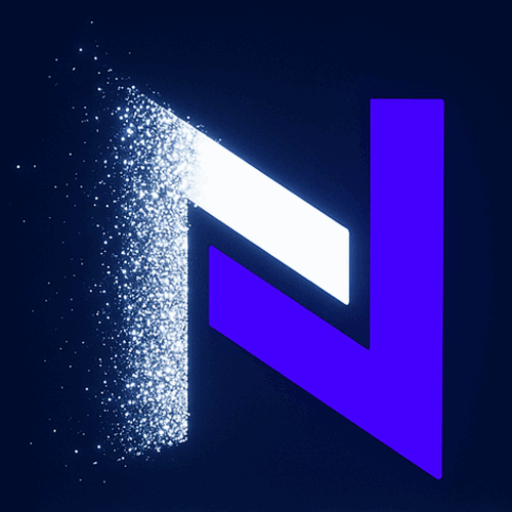Cambio de NS desde CUBANIC
En esta entrada vemos como cambiar los servidores DNS en CUBANIC para manejar nuestro dominio en cualquier proveedor.
Lo primero que debes saber es, que los Términos y Condiciones de CUBANIC, expresan que los dominios pueden estar apuntados a servidores externos, siempre y cuando mantengan una copia en servidores nacionales. Aún así, es posible cambiar los NS y alojar nuestra Web o servicio en cualquier servidor sin una copia nacional.
Tomamos en cuenta que ya cuenta con su dominio registrado, si no ha registrado su dominio, puede acceder a https://espacio3w.cu para contratar su dominio.
Antes de poder hacer cualquier cambio en nuestro dominio, necesitamos establecer una clave que nos permite autenticarnos como dueños del dominio para solicitar cambios. (Los cambios no son automáticos ni inmediatos) Una vez realizado, esto pasa al soporte de CUBANIC los cuales revisan la solicitud y la aplican. Si todo va bien, recibirás un correo notificándote que los cambios fueron efectuados. (A veces la notificación llega y los cambios no se han propagado, pueden demorar hasta 24 horas)
Estableciendo una clave para nuestro dominio
Los pasos son sencillos, desde su correo registrado en CUBANIC como administrativo o técnico, cree un nuevo correo para nic-staff@nic.cu, en el Asunto, debe especificar lo siguiente: «Definir palabra clave para un dominio» el cuerpo del correo debe tener lo siguiente:
DOMINIO = mydomain.cu
CLAVE = miclave123
(sólo caracteres alfanuméricos, por ejemplo miclave123, como máximo 15 caracteres).
Debe esperar una respuesta a su correo donde le notificarán que la clave ha sido aplicada.
A partir de este momento ya puede comenzar a modificar datos de su dominio, incluyendo sus servidores DNS.
Modificar NS de mi dominio
Para modificar cualquier información de su dominio, incluyendo sus NS, tiene dos formas de hacerlo, vía correo o desde la Web de CUBANIC, en este ejemplo vemos la segunda opción que es menos engorrosa.
- Accede a la Web de CUBANIC https://www.nic.cu
- En el menú Trámites a la izquierda, seleccione «Actualización»
- Ahora en la parte derecha, vamos hacia el final donde aparece lo siguiente:
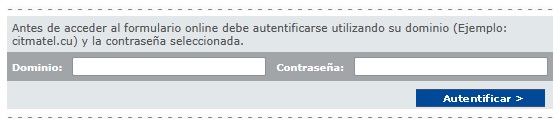
- Rellene el campo Dominio: con su dominio, ejemplo: mydomain.cu
- Rellene el campo Contraseña: con la clave que ha establecido para su dominio, ejemplo: miclave123
- Haga clic en Autentificar
Ahora se ha abierto un formulario, en este formulario, debe rellenar los datos que le piden, es un poco engorroso debido a que no se auto rellena con los datos que ya tienen sobre ti, así que debes ponerlos una vez más en cada apartado, los cuales son: Organización Titular del Nombre de Dominio, Persona de Contacto Administrativo, Persona de Contacto Técnico, Persona de Contacto Financiero.
La SECCIÓN 6 – Proveedor de Servicios de Acceso a Internet, es la que realmente nos interesa, aquí es donde establecemos los datos de nuestro NS.
Establezca la información, según sus necesidades, le recomendamos utilizar ETECSA como nombre del ISP, a menos que se trate de otra entidad reconocida en Cuba.
- Nombre o siglas del proveedor de servicios (ISP): ETECSA
- Nombre Servidor DNS Primario: ns1.ntwhosting.com
- Dirección IP Servidor Primario: 144.126.146.214
- Nombre Servidor DNS Secundario: ns2.ntwhosting.com
- Dirección IP Secundario: 129.153.100.161
Los campos anteriores corresponden a los datos de nuestro Hosting.
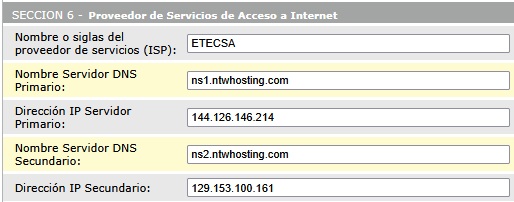
Antes de dar en Enviar solicitud, ponga el código numérico en el campo «Teclee código aquí:«
Haga clic en Enviar solicitud.
CUBANIC recibirá sus datos y procederá a realizar los cambios, espere un correo con la notificación de que los cambios han sido efectuados, una vez más puede recibir el correo antes de que los cambios estén reflejados, puede tardar hasta 24 horas.
Puede consultar el estado del cambio escribiendo su dominio en el campo «Consultas» en el menú de la izquierda.